-
![]()
Lionel
Lionel est passionné de technologie informatique, il fait partie de l'équipe EaseUS depuis 8 ans, spécialisé dans le domaine de la récupération de données, de la gestion de partition, de la sauvegarde de données.…Lire la suite -
![]()
Nathalie
Nathalie est une rédactrice chez EaseUS depuis mars 2015. Elle est passionée d'informatique, ses articles parlent surtout de récupération et de sauvegarde de données, elle aime aussi faire des vidéos! Si vous avez des propositions d'articles à elle soumettre, vous pouvez lui contacter par Facebook ou Twitter, à bientôt!…Lire la suite -
![]()
Mélanie
Mélanie est une rédactrice qui vient de rejoindre EaseUS. Elle est passionnée d'informatique et ses articles portent principalement sur la sauvegarde des données et le partitionnement des disques.…Lire la suite -
![]()
Arnaud
Arnaud est spécialisé dans le domaine de la récupération de données, de la gestion de partition, de la sauvegarde de données.…Lire la suite -
![]()
Soleil
Soleil est passionnée d'informatique et a étudié et réalisé des produits. Elle fait partie de l'équipe d'EaseUS depuis 5 ans et se concentre sur la récupération des données, la gestion des partitions et la sauvegarde des données.…Lire la suite -
![]()
Flavie
Flavie est une rédactrice qui vient de rejoindre EaseUS. Elle est passionnée d'informatique et ses articles portent principalement sur la sauvegarde des données et le partitionnement des disques.…Lire la suite -
![]()
Aveline
Aveline est une nouvelle rédactrice chez EaseUS. Elle est une passionnée de technologie. Ses articles se concentrent principalement sur la récupération de données et les outils multimédias, domaines dans lesquels elle apporte son expertise approfondie.…Lire la suite
Sommaire
0 Vues |
0 min lecture
GIF est un format d'image comme PNG ou JPEG. Mais au lieu d'une image statique, les fichiers GIF sont capables de créer des images animées. Ils peuvent ressembler à une vidéo en cours de lecture en boucle, mais il n'y a pas de son. Certains fichiers GIF ont une animation trop rapide, tandis que d'autres sont trop lents. Il est possible que le ralentissement de l'animation améliore le GIF. La même chose est valable vice versa. Il est possible de changer la vitesse à l'aide d'un changeur de vitesse GIF.
La liste comprend certains des meilleurs outils pour accélérer ou ralentir le fichier GIF. Chacun a ses avantages et ses inconvénients, alors assurez-vous de les sélectionner en fonction de vos besoins.
Partie 1. Top 5 des changeurs de vitesse GIF gratuits en ligne
Voici cinq éditeurs GIF en ligne qui peuvent vous aider à atteindre rapidement le changement de vitesse dans les fichiers GIF. Étant donné que les fichiers GIF sont de plus petite taille, cela ne prend donc pas beaucoup de temps. De plus, vous pouvez utiliser des images statiques sur votre ordinateur pour créer un fichier GIF et également gérer la vitesse de l'animation.
1. EZgif.com - Un outil en ligne gratuit pour accélérer le GIF
EZgif.com propose un changeur de vitesse pour les fichiers GIF où vous pouvez spécifier la fréquence d'images, puis convertir en GIF ou en fichier MP4. De plus, si vous souhaitez fusionner des GIF avec votre fichier GIF préféré, cet éditeur de vitesse GIF peut également vous aider. Vous pouvez également optimiser davantage la taille du fichier s'il est trop volumineux. Il utilise la compression pour réduire la taille du fichier.
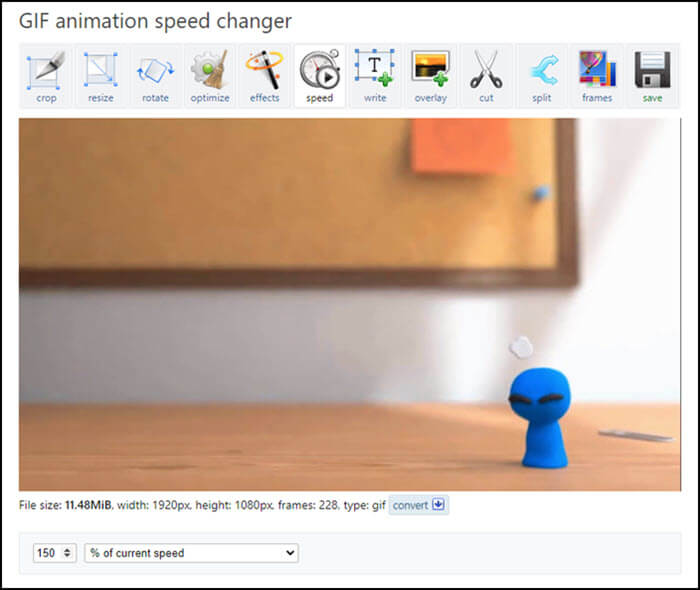
Avantages
- Facile à utiliser, et il n'y a pas de limite ou d'enregistrement requis
- Les fonctionnalités incluent l'optimisation, la rotation, la censure, le découpage, la superposition et le redimensionnement, etc.
- Prend en charge les liens d'images en ligne
Inconvénients
- Il faut beaucoup de temps pour traiter
Voici comment changer la vitesse du GIF avec EZgif.com :
Étape 1. Ouvrez le site Web de EZgif.com.
Étape 2. Allez dans "Effets > Ajuster la vitesse", téléchargez votre fichier GIF et cliquez sur "Télécharger ! " .
Étape 3. Ensuite, cliquez sur "Modifier la vitesse!" bouton pour accélérer ou ralentir votre GIF.
2. Image Online Speed Changer - Un outil gratuit pour changer la vitesse du GIF
Image Online Speed Changer est un changeur de vitesse GIF gratuit mais puissant. Vous pouvez l'utiliser pour accélérer l'animation ou ralentir la vitesse du GIF sans perte de qualité. Parallèlement à cela, vous avez également accès au redimensionnement du GIF si le GIF est trop gros pour être partagé.

Avantages
- Aucune limite de taille de fichier
- Offrir plusieurs outils pour GIF, y compris GIF vers PNG et JPG
- Fusionner ou extraire le fichier GIF
Inconvénients
- Ralentissement lors du téléchargement et de la conversion
- Problèmes de confidentialité
3. Lunapic - Un changeur de vitesse GIF en ligne gratuit
Lunapic est un autre éditeur de vitesse GIF en ligne qui vous permet d'ajuster la vitesse d'un fichier GIF. En plus d'accélérer et de ralentir le GIF, il peut également modifier des images, ajouter des animations, etc. Une fois que vous avez téléchargé le fichier, sélectionnez l'option de vitesse et de bouclage prédéfinie. Bien qu'il soit logique que GIF boucle, mais si vous ne le faites pas, le choix est pratique.

Avantages
- Modifier la séquence d'images dans le fichier GIF
- Cloner ou supprimer des cadres
- Fichier GIF inversé
Inconvénients
- Vitesses prédéfinies, ce qui signifie que vous ne pouvez pas définir une fréquence d'images ou une vitesse exactes
4. Gifntext.com - Un outil en ligne gratuit pour changer la vitesse du GIF
Si vous recherchez un éditeur GIF en ligne qui peut également vous permettre d'ajouter des calques, du texte, des animations, etc., alors Gifnext.com est une excellente option. Une fois l'image téléchargée, elle propose un éditeur complet, ce qui est très bien si le logiciel n'est pas votre style.

Avantages
- Modifier la vitesse du GIF, ajouter du texte en mouvement et recadrer le GIF
- Aperçu en temps réel
- Recadrez, ajoutez un calque, redimensionnez, ajoutez du texte, etc.
Inconvénients
- Les options ne sont pas disposées correctement
5. GIFMaker.me - Un éditeur GIF gratuit pour augmenter la vitesse du GIF
Comme tout autre changeur de vitesse GIF en ligne, vous pouvez utiliser GIFMaker.me pour créer une animation GIF, combiner des fichiers GIF et modifier la vitesse GIF. Tout ce travail peut être fait sans aucun filigrane. Une fois téléchargé, vous aurez accès à un panneau de contrôle où vous pourrez modifier la taille de la toile, la vitesse d'animation et les temps de répétition.

Avantages
- Le temps de répétition est utile pour un GIF spécifique
- Contrôle précis de la vitesse GIF
- Réorganiser et combiner plusieurs images
Inconvénients
- La qualité de sortie peut être compromise
Partie 2. Le meilleur changeur de vitesse GIF pour Windows 10 - EaseUS Video Editor
EaseUS Video Editor se classe au premier rang de tous les logiciels de changement de vitesse GIF pour de nombreuses raisons. Le nombre de fonctionnalités qu'il offre peut non seulement modifier la vitesse, mais également vous aider à modifier vos fichiers GIF. En utilisant ce merveilleux outil pour éditer le GIF , vous pouvez ajouter du texte au GIF ou créer facilement un GIF à partir d'une vidéo YouTube.

Fonctionnalités
- Modifier la vitesse des fichiers vidéo, audio et GIF entre 0,2X et 5X
- Fichier GIF inversé qui aide à créer des vidéos amusantes en utilisant le processus manuel
- Si l'orientation du fichier GIF est incorrecte, vous pouvez le faire pivoter ou le retourner
- Vous permet d' ajouter de la musique au GIF en quelques clics
- Modifiez le contraste, la saturation pour améliorer l'apparence ou corrigez toute erreur de couleur
- Si une partie du fichier GIF n'est pas nécessaire, vous pouvez choisir de la supprimer à l'aide des fonctions de découpage et de fractionnement
- Une chronologie non linéaire en fait un excellent éditeur vidéo
Vous pouvez télécharger cet incroyable changeur de vitesse GIF et essayer.
Étapes pour accélérer/ralentir un GIF à l'aide d'EaseUS Video Editor :
Étape 1. Ouvrez EaseUS Video Editor, puis faites glisser et déposez le fichier GIF dans l'onglet média ou la timeline. Si vous avez plusieurs fichiers GIF, vous pouvez les combiner ensemble. Tout d'abord, ajoutez-les au média, puis à la timeline dans l'ordre requis.

Étape 2. Faites un clic droit sur l'un des fichiers GIF et cliquez sur l'option d'édition dans le menu. Cela ouvrira le panneau de changement de vitesse pour l'audio et la vidéo. Dans la section vidéo, vous pouvez utiliser le curseur pour modifier la vitesse du GIF. Vous pouvez également prévisualiser le changement et décider si la correction de la vitesse correspond à ce que vous vouliez.

Étape 3. La dernière étape consiste à exporter l'image au format GIF. Cliquez sur le bouton Exporter, puis choisissez le format GIF. Ensuite, ouvrez l'icône de configuration pour définir la qualité la plus élevée et enfin exportez-le. Les fichiers GIF étant généralement plus volumineux, leur traitement peut prendre un certain temps.

Si le fichier GIF est trop long, vous pouvez également utiliser EaseUS Video Editor comme outil de découpe gif .
Partie 3. Top 2 des applications de changement de vitesse GIF gratuites pour iPhone
Si un ordinateur vous est inaccessible, à un moment donné et que vous êtes un utilisateur d'iPhone, votre iPhone doit toujours être à vos côtés. Par conséquent, nous introduisons 2 changeurs de vitesse GIF sur l'iPhone ci-dessous.
1. GIF Maker - ImgPlay - Une application de changement de vitesse Gif pour iPhone
GIF Maker - ImgPlay est une application de changement de vitesse GIF facile à utiliser, ce qui est incroyable lorsqu'il s'agit de créer un GIF. Vous pouvez ensuite accélérer ou ralentir les fichiers GIF. La meilleure partie est que vous pouvez combiner plusieurs GIF pour créer un fichier GIF encore plus amusant.

Avantages
- Convertisseur, séparateur et éditeur pour GIF
- Personnalisez les GIF avec des emojis
- Partagez facilement sur les réseaux sociaux
- Sélectionnez la vitesse du fichier GIF à l'aide du curseur
Inconvénients
- Options d'édition limitées
2. GifLab Maker - Un changeur de vitesse GIF conçu pour iPhone
Une autre application de changement de vitesse GIF recommandée est GifLab Maker. Il peut ajouter des réactions à l'aide de l'appareil photo de l'iPhone ou de l'iPad. Vous pouvez créer un collage de GIF contenant jusqu'à quatre images et régler la vitesse à votre guise.

Avantages
- Transformez votre vidéo en GIF
- Ajoutez des filtres, des cadres, du texte, etc.
- Partager directement sur Instagram
Inconvénients
- Si vous partagez directement via des applications, le GIF modifié peut être perdu
Partie 4. Top 2 des changeurs de vitesse GIF gratuits pour Android
De nombreux changeurs de vitesse GIF existent sur le marché des applications Android. Nous énumérons ici 2 des meilleures recommandations qui peuvent vous aider à rendre les fichiers GIF plus rapides ou plus lents.
1. Gif Studio - Une application Android pour augmenter efficacement la vitesse du GIF
Gif Studio, une application de changement de vitesse GIF pour les utilisateurs d'Android, offre une pléthore de fonctionnalités, notamment le collage de diaporamas GIF, le changement de vitesse, l'animation et les effets. Vous pouvez modifier la vitesse du fichier GIF et également définir le nombre de répétitions.

Avantages
- L'un des outils de création de GIF les plus rapides sur Android
- Réduisez la taille du fichier GIF en le recadrant
- Conservez la couleur et la qualité d'image du GIF d'origine
Inconvénients
- L'interface n'est pas si géniale
- Ne parvient pas à enregistrer les fichiers à certains moments
- Le mode autocollant est cassé
2. GIF Maker & Editor - Une application pour accélérer/ralentir les GIF
GIF Maker & Editor est une application gratuite de création de GIF tout-en-un qui vous permet d'éditer des fichiers GIF. Une fonctionnalité incluse dans la liste est de changer la vitesse. Il garantit que la sortie finale ne présente aucun problème de qualité même si l'outil compresse le fichier GIF. Cela dit, il prend en charge les fichiers GIF avec aussi peu que 50 images/seconde jusqu'à 400 images par seconde.

Avantages
- Convertir un clip vidéo et plusieurs images en GIF
- L'édition de fichiers GIF est fluide et la vitesse de traitement globale est excellente
- Recadrer, redimensionner, vitesse, emoji, écriture manuscrite, filtre, rogner, autocollant, etc.
Inconvénients
- Parfois, il ne détectera pas immédiatement les nouveaux téléchargements ou vidéos
- La durée de la vidéo est limitée à une minute
- Pas moyen d'ajouter une musique de fond
Conclusion
Maintenant que vous avez parcouru la liste, chaque outil a ses inconvénients et ses avantages. Ce qui compte, c'est votre exigence. Si vous recherchez un logiciel Windows, essayez EaseUS Video Editor. Le logiciel peut non seulement gérer les fichiers GIF, mais il peut également prendre en charge le montage vidéo et audio. Vous pouvez créer des bandes-annonces de films et des fichiers GIF à l'aide de la fonction intégrée de l'outil.
FAQ sur le changeur de vitesse GIF
Si vous avez d'autres questions sur le changeur de vitesse GIF, vous pouvez continuer à lire.
1. Comment changer la vitesse d'un GIF ?
À l'aide d'EaseUS Video Editor, vous pouvez modifier la vitesse d'un fichier GIF.
Étape 1. Faites glisser et déposez votre GIF sur la chronologie d'EaseUS Video Editor.
Étape 2. Faites un clic droit sur le GIF et cliquez sur l'option d'édition dans le menu pour ouvrir le panneau du changeur de vitesse.
Étape 3. Utilisez le curseur pour modifier la vitesse du GIF. Lorsque vous avez terminé, cliquez sur "OK".
Étape 4. Cliquez sur le bouton Exporter, puis choisissez le format GIF comme vous le souhaitez.
2. Comment rendre un GIF plus lent ?
Pour rendre un fichier GIF plus lent, ouvrez-le dans un éditeur approprié. Ensuite, vous pouvez utiliser le curseur de vitesse pour réduire la vitesse. Certains logiciels vous permettent de sélectionner dans la liste déroulante tandis que d'autres peuvent prendre en compte le taux.
3. Comment éditer un GIF animé ?
Les fichiers GIF animés peuvent être modifiés comme n'importe quel autre fichier GIF. Cependant, pour maintenir la qualité et ajouter plus d'effets, vous avez besoin d'un logiciel comme EaseUS Video Editor.
4. Comment ralentir un GIF sur iPhone ?
Un iPhone propose un outil intégré appelé iMovie. Vous pouvez l'utiliser pour ouvrir un fichier GIF, puis utiliser le compteur de vitesse pour ralentir le GIF. Vous pouvez également utiliser des applications tierces.


